
Owen Little
0
1082
323
Chcete rychlý a snadný přístup k Linuxu v počítači se systémem Windows? Nejlepší volbou je použití subsystému Windows pro Linux.
Tím získáte linuxový bash shell, okno terminálu běžící ve Windows. Ale jak to získáte na Windows 10?
Co je podsystém Windows pro Linux?
Systém Windows Subsystem pro Linux, který byl poprvé součástí aktualizace 2018 Windows 10 Anniversary Update a byl zaveden všem uživatelům v aktualizaci Fall Creators Update, vám v podstatě umožňuje provozovat software Linux v systému Windows 10.
Toto je funkce, která byla zabudována do systému Windows. Na rozdíl od instalace systému Linux do virtuálního počítače lze subsystém Windows pro systém Linux okamžitě vyvolat z nabídky Start.
Aby to však fungovalo, musíte tuto funkci nejprve povolit.
Jakmile je na Windows 10 nainstalován Windows subsystém pro Linux, můžete spustit Linux v režimu příkazového řádku Jak spustit Linux Desktop pomocí Subsystému Windows pro Linux Jak spustit Linux Desktop pomocí Windows subsystému pro Linux Chcete spustit Linux na vašem Windows PC? Zde je návod, jak spustit Linux v systému Windows pomocí Windows subsystému pro Linux. . To vám umožní přístup k bash shellu na vašem Windows PC!
Linux Bash Shell: Pouze pro 64bitové systémy Windows 10
Než začnete, ujistěte se, že používáte 64bitovou verzi systému Windows 10. Systém Windows pro Linux bohužel nebude fungovat na 32bitových systémech. Zkontrolujte, zda počítač používá 32bitovou nebo 64bitovou verzi systému Windows Jaký je rozdíl mezi 32bitovým a 64bitovým systémem Windows? Jaký je rozdíl mezi 32bitovým a 64bitovým systémem Windows? Jaký je rozdíl mezi 32bitovým a 64bitovým systémem Windows? Zde je jednoduché vysvětlení a jak zkontrolovat, kterou verzi máte. .
Chcete-li zkontrolovat 64-bitovou kompatibilitu počítače, otevřete stisknutím tlačítka WIN + I Nastavení Systém> About. Pod “Specifikace zařízení” uvidíte Typ systému uvedeny; pro Windows Subsystem pro Linux by se to mělo číst 64bitový operační systém.
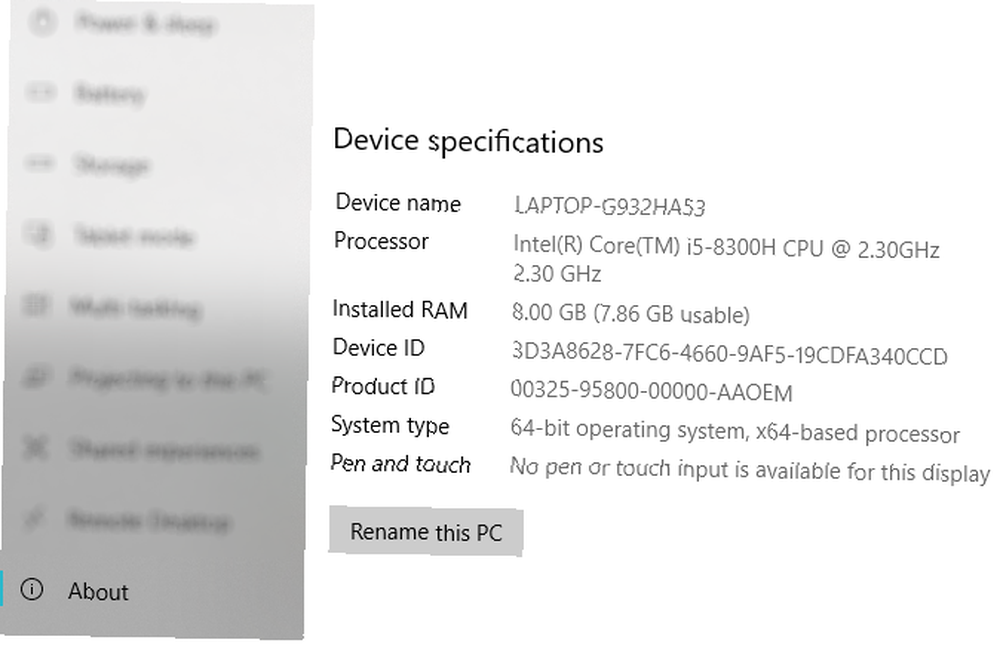
Pokud ne, budete muset upgradovat systém Windows 10 z 32bitových na 64bitových. Jak upgradovat z 32bitových na 64bitových v systému Windows 10 Jak upgradovat z 32bitových na 64bitových v systému Windows 10 Je vaše instalace Windows 10 omezena na 3,75 GB RAM, protože je to 32bitová verze? Ukážeme vám, jak upgradovat na 64bitovou verzi, abyste si konečně mohli užít pokročilých funkcí a výkonu. . To však bude fungovat, pouze pokud máte 64bitový hardware.
Jak nainstalovat Linux Bash Shell na Windows 10
Jste připraveni nainstalovat Bash na Windows? Začněte kliknutím na Start a zadáním “otočte okna”. Zapnout nebo vypnout funkce Windows položka by měla být zobrazena, takže kliknutím otevřete. Počkejte, až se seznam naplní, a poté přejděte dolů Subsystém Windows pro Linux.
Toto políčko by mělo být zaškrtnuto. Pokud tomu tak není, přidejte šek a klikněte na OK potvrdit.
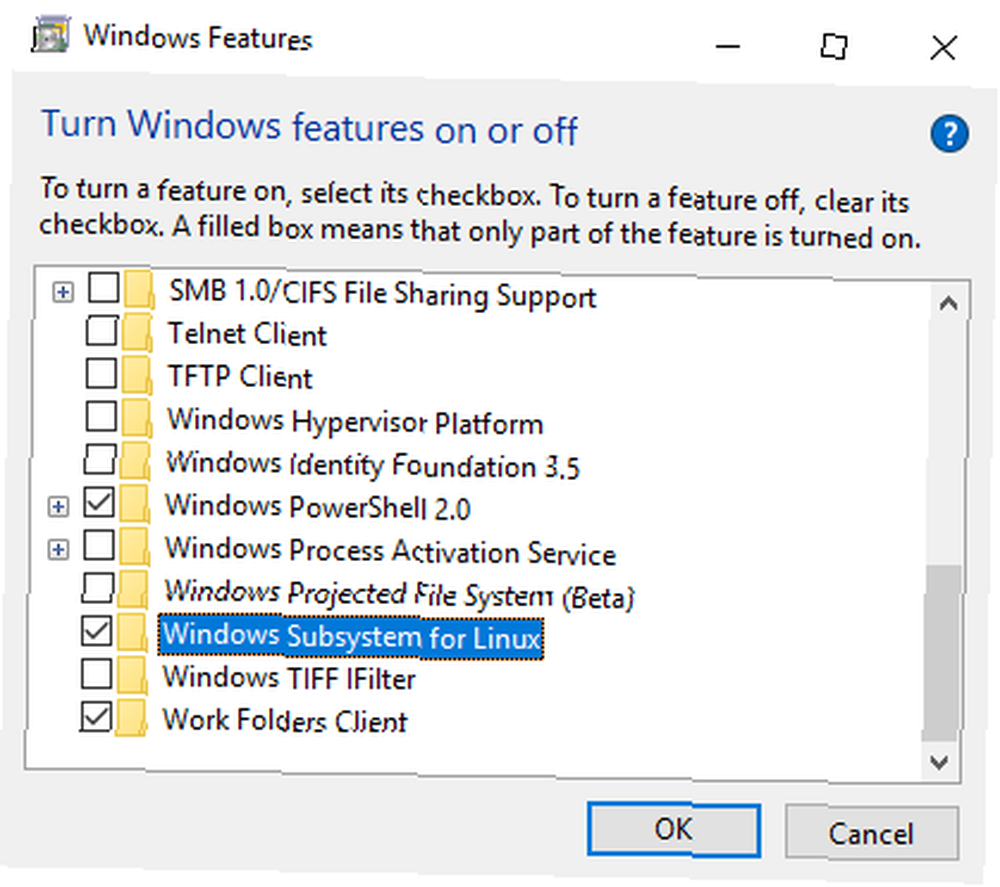
Budete vyzváni k restartování systému Windows, postupujte podle těchto pokynů. Po restartu otevřete Start> Windows Store. Pomocí vyhledávacího nástroje vyhledejte položky týkající se “Linux” a vyberte první možnost, Spusťte Windows v systému Linux.
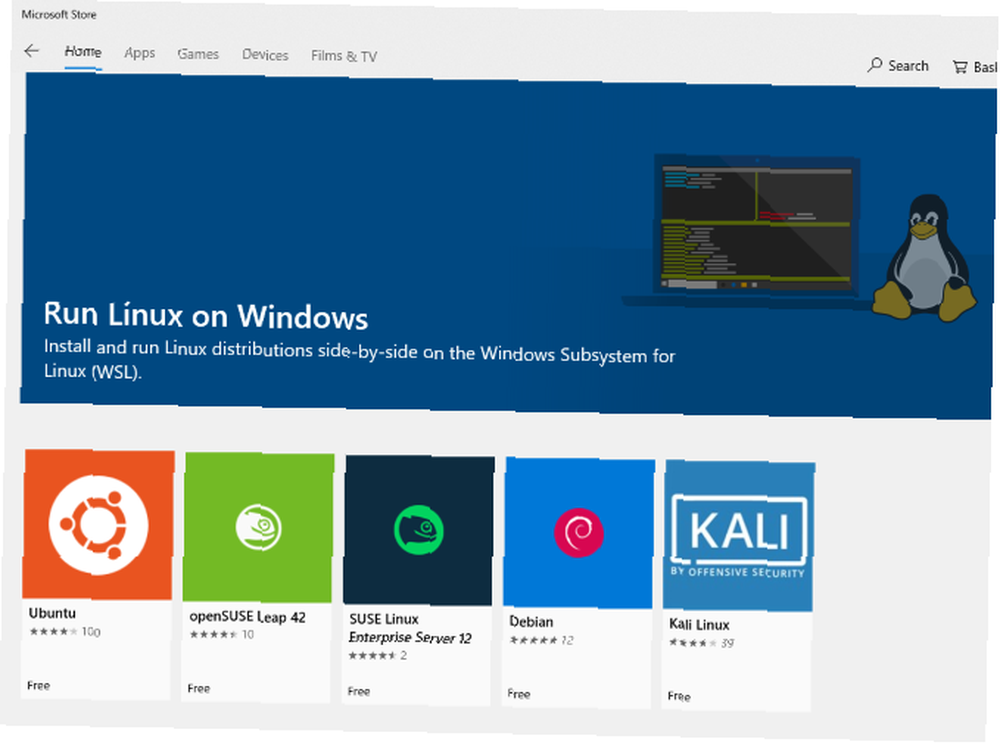
Vyberte si preferovanou verzi pro Linux. Kterýkoli z nich si vyberete, určí zážitek Bash. Pokud například vyberete Kali Linux, budete moci používat příkazy specifické pro tento operační systém.
Nainstalujte operační systém Linux, pak počkejte. Po dokončení klikněte na Zahájení z Windows Store nebo jej otevřete z Windows Start Jídelní lístek. Při prvním spuštění budete vyzváni k zadání uživatelského jména a hesla k vytvoření uživatelského účtu.
K dispozici jsou další metody pro spuštění zvoleného prostředí Linux. Z nabídky Start můžete zadat:
- bash
- wsl
Oba se zobrazí jako “Spusťte příkaz” které lze vybrat pro okamžité otevření shellu Bash. Rozdíl s použitím jedné z těchto metod je v tom, že se otevírají na internetu / mnt / c / Windows / System32 adresář. To znamená, že v systému Windows 10 můžete procházet podadresář System32.
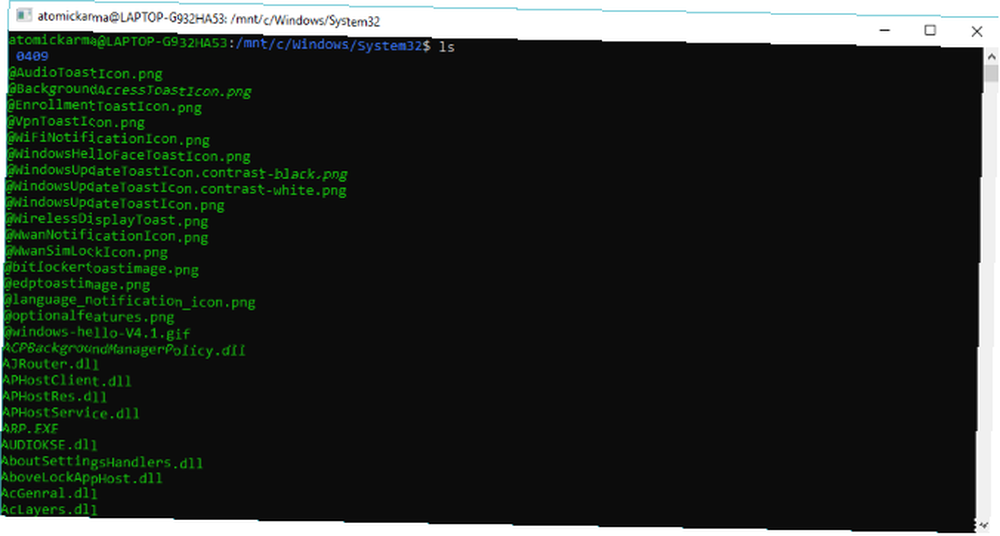
Všimněte si, že není možné poškodit Windows 10 pomocí prostředí Linux. Jakékoli zadané příkazy poškodí pouze subsystém Windows pro Linux a vybraný operační systém. Windows 10 zůstane v bezpečí.
Také již nemusíte aktivovat Windows 10 Developer Mode v Nastavení spusťte Bash.
Jak se terminál Bash Shell liší od prostředí Windows PowerShell?
Když je v systému Windows 10 spuštěn prostředí Linux Bash, můžete zadat řadu příkazů příkazového řádku.
Jak se to však liší od pouhého použití příkazového řádku systému Windows nebo prostředí PowerShell?
Samozřejmě, oba systémy jsou zcela odlišné. S PowerShell nebo příkazovým řádkem jste omezeni na příkazy, které jsou specifické pro Windows. To znamená například použití dir příkaz k zobrazení obsahu adresáře; v Linuxu je ekvivalent ls.
Rozdíly mezi těmito dvěma textovými prostředími jsou v zásadě rozdíly mezi Windows a Linux. Výhodou prostředí Bash ve Windows 10 je to, že v systému Windows můžete snadno přistupovat k Linuxu. To šetří čas na nastavení virtuálního počítače nebo restartování do duální spouštěcí instalace systému Linux Dual Boot vs. Virtual Machine: Který z nich je pro vás ten pravý? Dual Boot vs. Virtual Machine: Který z nich je pro vás ten pravý? Pokud chcete na jednom počítači spouštět více operačních systémů, můžete buď duální spuštění, nebo použít virtuální stroj. Ale která možnost je pro váš případ lepší? .
Co můžete dělat s Bash ve Windows 10?
Se škrupinou Bash nastavenou na Windows 10 ji můžete používat stejně jako na Linuxu.
Standardní příkazy jako Pomoc vám ukáže, jak používat předinstalované aplikace a nástroje. Například, apt help předvede použití správce balíků. Můžeš použít aktualizace sudo apt získat nejnovější balíčky, jako byste měli na počítači se systémem Linux.
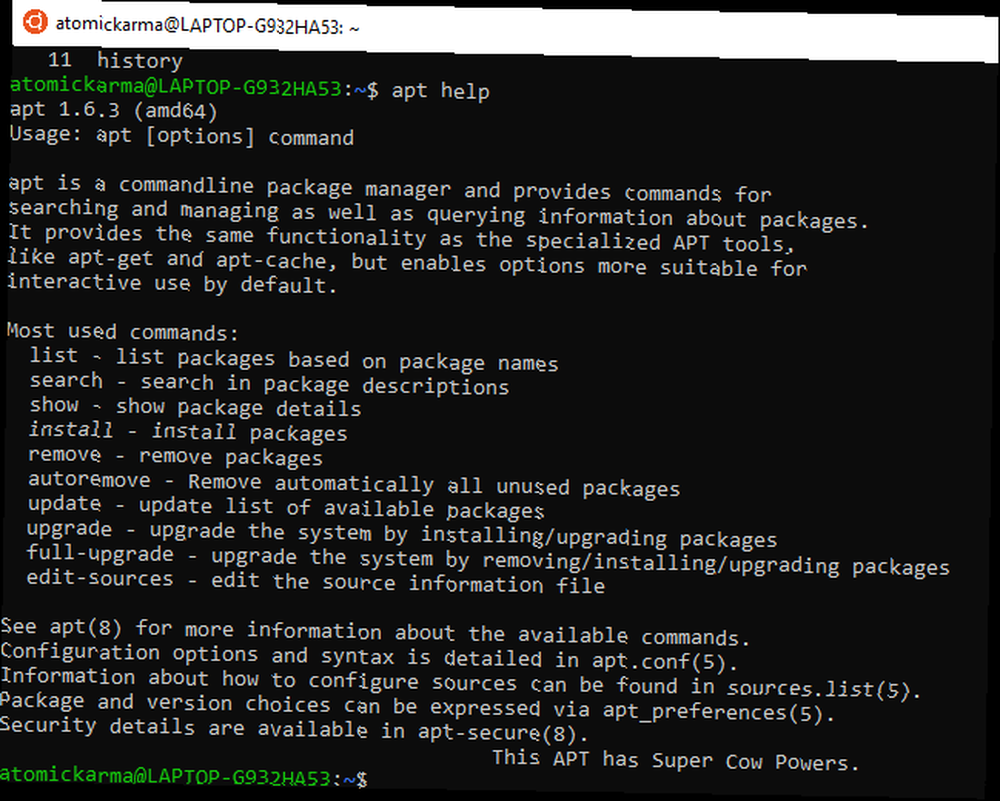
Podobně aktualizace sudo apt příkaz upgraduje Linux na nejnovější verzi operačního systému.
Mezitím jsou k dispozici další standardní příkazy. Síťové připojení můžete zkontrolovat pomocí ifconfig, zkontrolujte aktuální adresář pomocí pwd, a pomocí jiného přejděte do jiného adresáře CD.
Můžete také získat rychlý seznam posledních 10 vstupů pomocí Dějiny příkaz.
Stručně řečeno, je to jako používat Linux v operačním systému Windows 10.
Windows 10 a Linux: Společná spolupráce
Nastavení subsystému Windows pro Linux a přístup k shellu Bash je snadné. Je také rychlejší než provoz virtuálního počítače a je mnohem méně komplikovaný než spoléhat se na duální spouštění.
Chcete-li shrnout, vše, co musíte udělat pro spuštění shellu Linux Bash ve Windows 10, je:
- Zkontrolujte, zda používáte 64bitový systém Windows 10.
- Na obrazovce Funkce systému Windows povolte podsystém Windows pro Linux.
- Nainstalujte vybrané prostředí Linux z Windows Store.
- Spusťte Linux z nabídky Start.
Mezitím lze téměř všechny příkazy systému Linux použít ve skořápce Bash ve Windows. Trochu rezavé, nebo potřebujete pomoc? Podívejte se na našeho průvodce ke stažení triků příkazového řádku pro Linux Staňte se mistrem linuxového příkazového řádku pomocí těchto tipů a triků Staňte se mistrem linuxového příkazového řádku pomocí těchto tipů a triků Ať už jste v systému Linux úplně novým nebo zkušeným veteránem Linuxu, příkazový řádek nabízí hukot použití. Vyzkoušejte tyto tipy pro zvládnutí příkazového řádku. .











